windows10提示许可证即将过期怎么关闭这个提示窗口
当运行中的windows10系统出现激活期限到期时,常常会有许可证即将过期的窗口提示出现,今天小编就给大家带来windows10提示许可证即将过期怎么关闭这个提示窗口,如果你刚好遇到这个问题,跟着小编一起来操作吧。
解决方法:
1.直接点击“转到‘设置’”按钮。此时将显示“Windows激活”界面,从此界面中可以获取当前Win10版本信息。如图所示,小编Win10系统为“Windows 10专业版”。
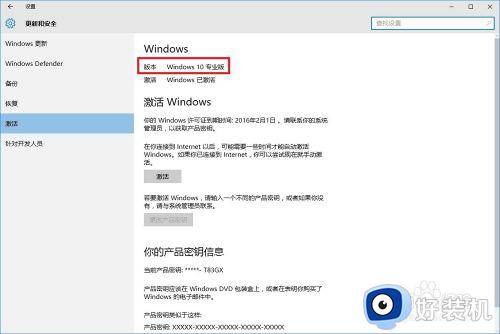
2.由于Win10激活即将过期,因此我们可以首先查看一下Win10激活具体过期时间:直接按“Windows+R”打开“运行”窗口。输入“slmgr.vbs -xpr”并点击“确定”按钮。
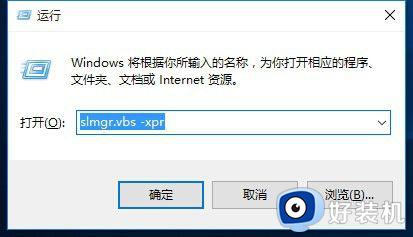
3.此时将弹出如图所示的“WindowsScriptHost”窗口,从中就可以查看Windows激活过期时间。如图所示:
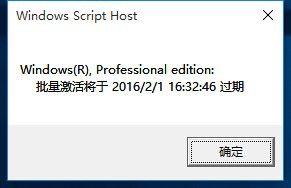
4.接下来我们需要根据自己电脑当前系统的版本,从网上搜索获取相关序列号。
右击桌面左下角的“开始”按钮,从其右键菜单中选择“命令提示符(管理员)”项进入。
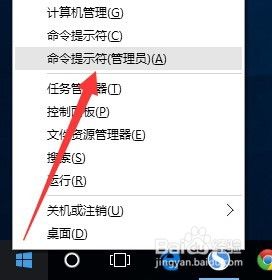
5.从打开的“命令提示符”窗口中,依次输入以下命令。以激活Windows 10专业版系统:
slmgr /ipkVK7JG-NPHTM-C97JM-9MPGT-3V66T
slmgr /skms kms.xspace.in
slmgr /ato
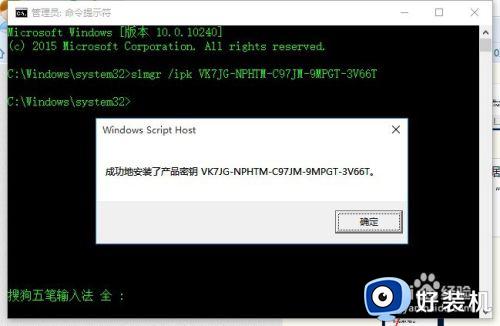
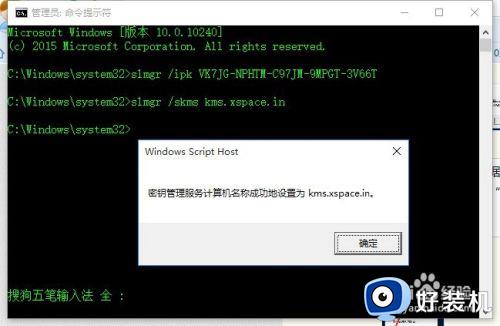
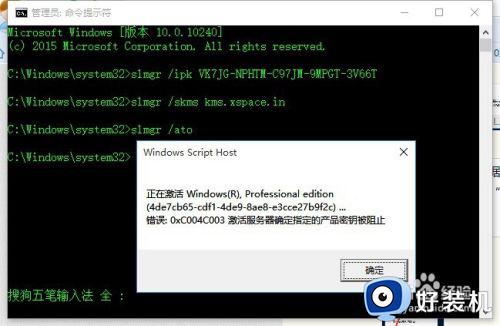
6.如果无法通过以上方法激活Win10正式版系统,则可以借助“激活工具”来激活Win10系统。
7、下载运行“MicrKMS”激活工具,从其主界面中点击“激活Windows10ALL”按钮,以便激活Windows 10所有版本。
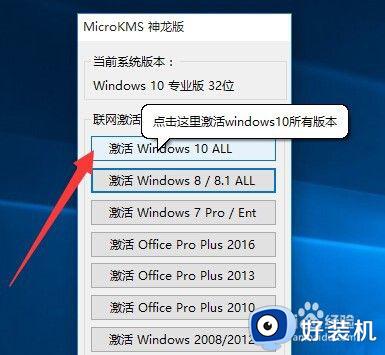
8.等待一会,将弹出如图所示的“Windows激活成功”的提示窗口。此时就可以正常使用Windows10系统啦。
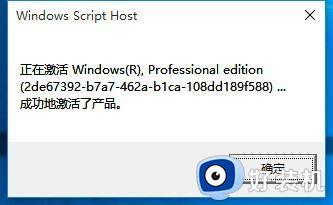
9.待激活操作完成后,按“Windows+R”打开“运行”窗口,输入“slmgr.vbs -xpr”并按回车即可查看Windows10激活期限。
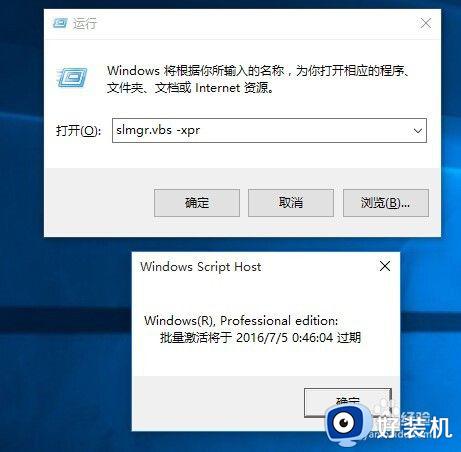
10.最后打开“设置”界面,依次进入“系统和更新”-“激活”界面,就会发现Win已激活。如图所示:
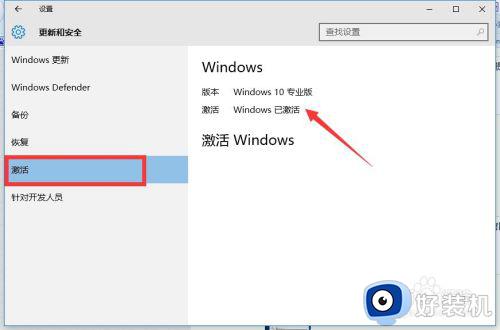
以上就是小编带来的windows10提示许可证即将过期关闭这个提示窗口设置方法的全部内容,碰到同样情况的朋友们赶紧参照小编的方法来处理吧,希望能够对大家有所帮助。
windows10提示许可证即将过期怎么关闭这个提示窗口相关教程
- windows10提示许可证即将过期的解决方法 windows10许可证即将过期怎么办
- windows10提示许可证即将过期怎么办 win10许可证即将过期的修复方法
- win10你的windows许可证即将过期怎么解决 windows10提示许可证即将过期如何处理
- win10提示许可证即将过期怎么办 win10许可证即将过期如何修复
- win10系统许可证即将过期咋办 windows10许可证要过期了的解决教程
- win10开机提示许可证即将过期怎么回事 win10开机显示许可证即将过期的解决办法
- w10系统即将过期怎么办 win10系统即将过期处理方法
- win10许可证即将过期的解决方法 win10提示许可证过期如何修复
- win10弹出许可证即将过期怎么办 win10出现许可证即将过期处理方法
- 电脑提醒windows10即将过期怎么办 win10老是跳出即将过期如何解决
- win10拼音打字没有预选框怎么办 win10微软拼音打字没有选字框修复方法
- win10你的电脑不能投影到其他屏幕怎么回事 win10电脑提示你的电脑不能投影到其他屏幕如何处理
- win10任务栏没反应怎么办 win10任务栏无响应如何修复
- win10频繁断网重启才能连上怎么回事?win10老是断网需重启如何解决
- win10批量卸载字体的步骤 win10如何批量卸载字体
- win10配置在哪里看 win10配置怎么看
win10教程推荐
- 1 win10亮度调节失效怎么办 win10亮度调节没有反应处理方法
- 2 win10屏幕分辨率被锁定了怎么解除 win10电脑屏幕分辨率被锁定解决方法
- 3 win10怎么看电脑配置和型号 电脑windows10在哪里看配置
- 4 win10内存16g可用8g怎么办 win10内存16g显示只有8g可用完美解决方法
- 5 win10的ipv4怎么设置地址 win10如何设置ipv4地址
- 6 苹果电脑双系统win10启动不了怎么办 苹果双系统进不去win10系统处理方法
- 7 win10更换系统盘如何设置 win10电脑怎么更换系统盘
- 8 win10输入法没了语言栏也消失了怎么回事 win10输入法语言栏不见了如何解决
- 9 win10资源管理器卡死无响应怎么办 win10资源管理器未响应死机处理方法
- 10 win10没有自带游戏怎么办 win10系统自带游戏隐藏了的解决办法
